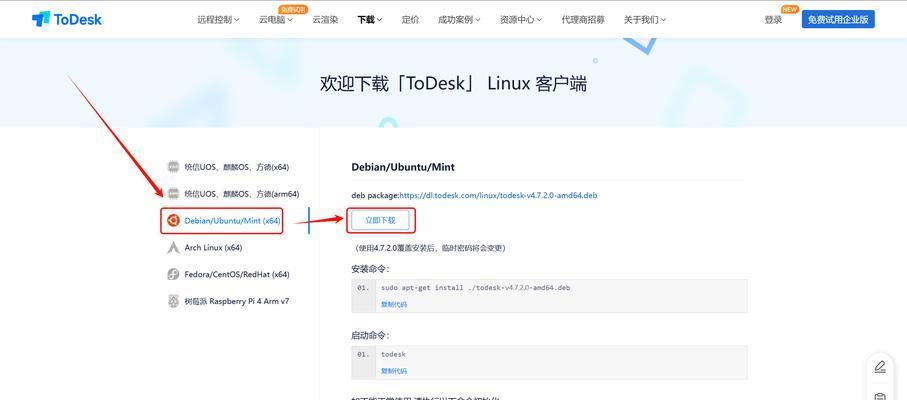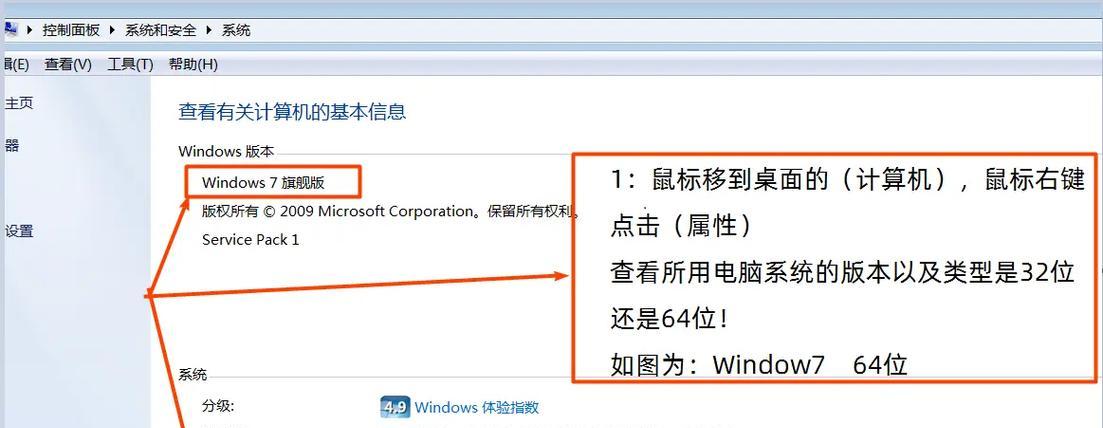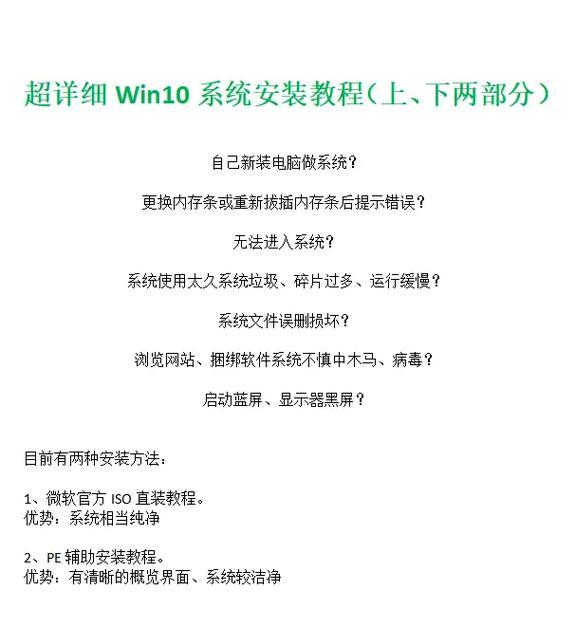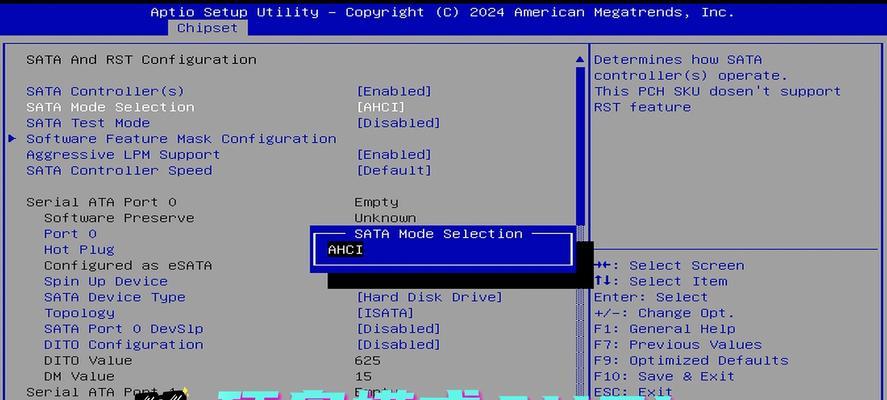随着技术的发展,越来越多的用户选择使用U盘作为启动盘来安装操作系统,因为它具有快速、便捷、可重复使用的特点。本文将详细介绍如何使用U盘制作Win10启动盘并安装系统,帮助读者轻松完成安装过程。

一、选择合适的U盘
合适的U盘是制作启动盘的前提,选用高速、容量适中的U盘,以确保制作和安装过程的顺利进行。
二、备份重要数据
在制作启动盘之前,务必备份U盘上的所有重要数据,因为制作过程会格式化U盘,导致数据丢失。

三、下载Win10镜像文件
前往Microsoft官方网站或其他可靠的来源下载Win10镜像文件,并确保下载的版本与自己的计算机架构相匹配。
四、下载和安装Rufus工具
Rufus是一款常用的制作启动盘工具,下载并安装它后,就可以开始制作启动盘了。
五、打开Rufus工具
在计算机上打开Rufus工具,确保U盘已插入计算机,然后选择U盘作为目标设备。
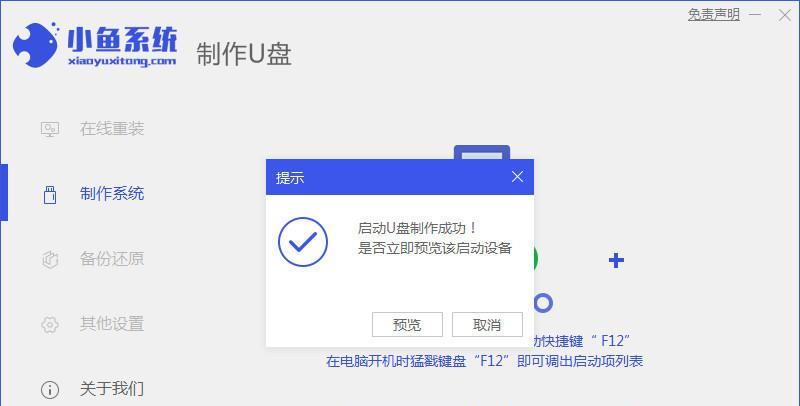
六、选择Win10镜像文件
点击Rufus工具界面的“选择”按钮,并浏览到之前下载的Win10镜像文件所在的位置,然后选择它。
七、设置启动盘格式
在Rufus工具界面的“分区方案”下拉菜单中,选择“MBR”(适用于大多数计算机)或“GPT”(适用于UEFI启动的计算机)。
八、设置文件系统
在Rufus工具界面的“文件系统”下拉菜单中,选择“FAT32”,这是Win10启动盘的推荐文件系统。
九、设置启动方式
在Rufus工具界面的“启动方式”下拉菜单中,选择“UEFI”(适用于支持UEFI启动的计算机)或“BIOS”(适用于不支持UEFI启动的计算机)。
十、开始制作启动盘
点击Rufus工具界面的“开始”按钮,开始制作Win10启动盘。制作过程可能需要一些时间,请耐心等待。
十一、安装Win10系统
制作完成后,将U盘插入需要安装Win10系统的计算机中,并重启计算机。根据计算机品牌不同,可能需要按下相应的启动菜单键或进入BIOS设置来选择从U盘启动。
十二、按照提示安装系统
根据安装界面的提示,选择系统语言、时间和键盘布局等设置,然后点击“下一步”按钮继续安装。按照指示完成Win10系统的安装。
十三、重新启动计算机
安装完成后,系统会自动重新启动。在重启过程中,拔掉U盘,确保系统从硬盘启动。
十四、激活Win10系统
根据个人情况,选择合适的激活方式来激活Win10系统,并享受全部功能。
十五、安装驱动和常用软件
安装完系统后,根据需要安装相应的驱动程序和常用软件,以确保计算机正常工作。
通过本文所介绍的步骤,读者可以轻松制作Win10启动盘并完成系统的安装。使用U盘作为启动盘安装系统具有诸多优势,例如快速、便捷、可重复使用等。相信通过本文的指引,读者能够成功完成Win10系统的安装。